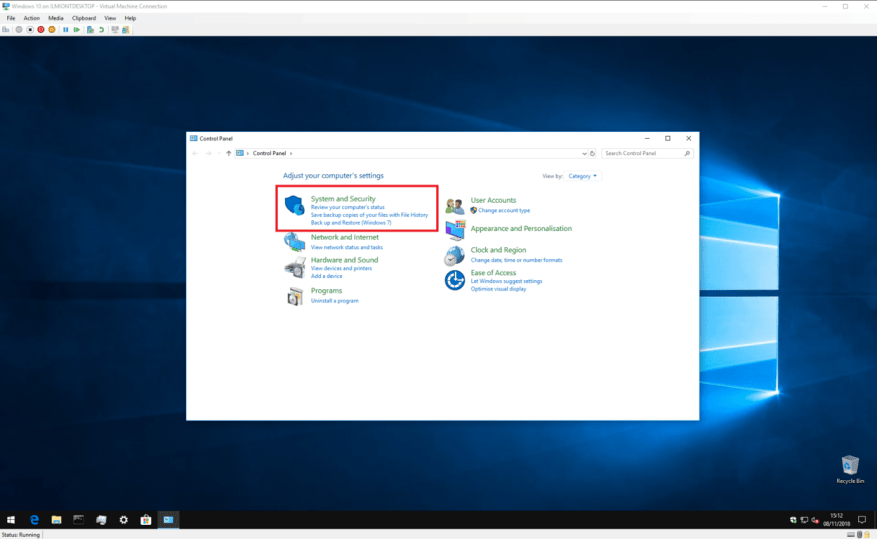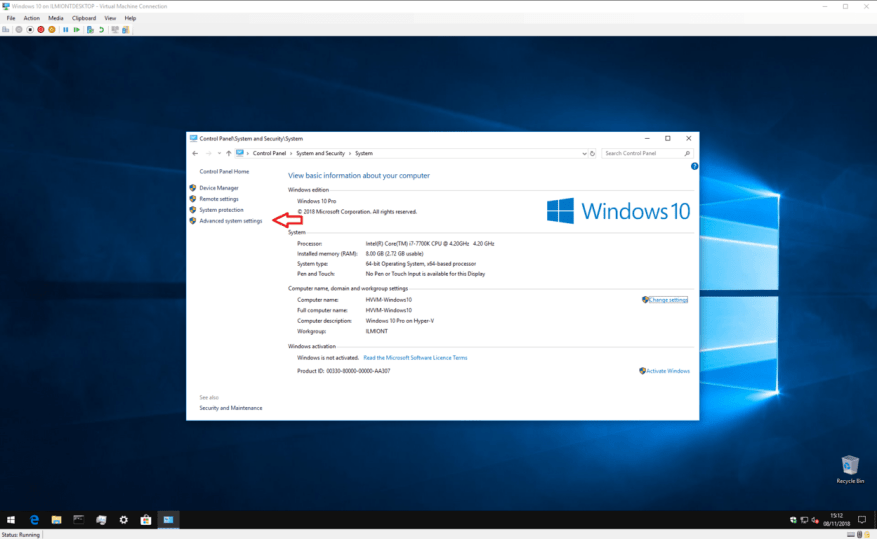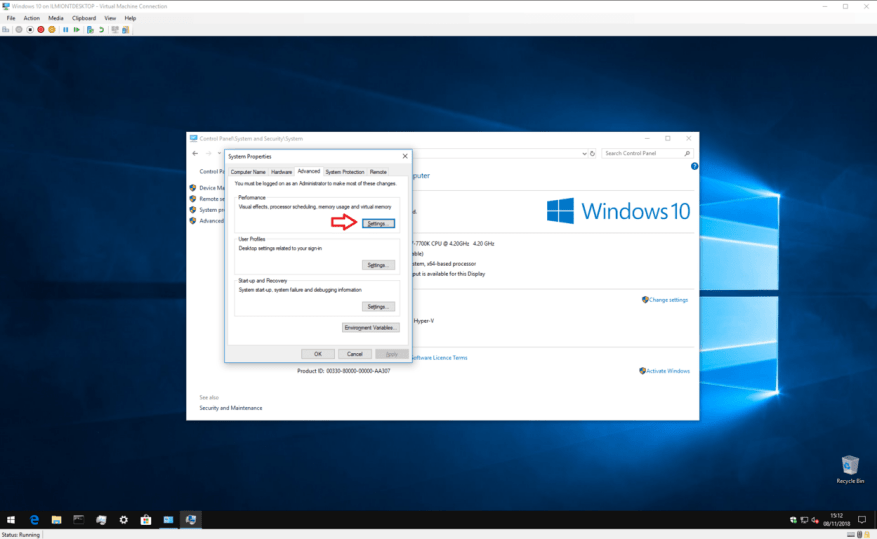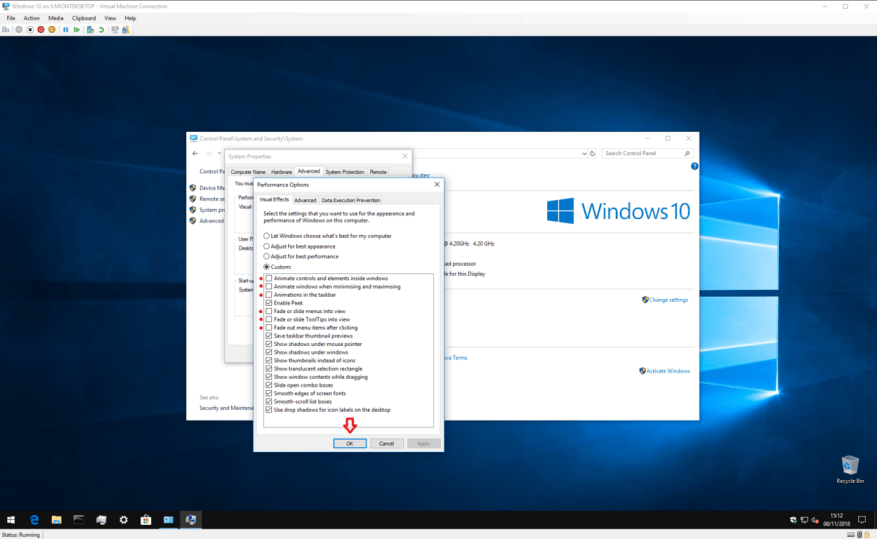A Windows 10 számos tervezési finomítást adott a Windows asztalon. Különösen a Microsoft új Fluent Design rendszerének bevezetése óta a mozgás és az animáció sokkal elterjedtebbé vált a felhasználói felületen.
Tiltsa le a Windows 10 animációit
Bár a Windows 10 animációi csiszoltabb, áramvonalasabb érzést keltenek, van egy árnyoldaluk is: a sebesség. Minden alkalommal, amikor megnyitja a Start menüt, várnia kell egy pillanatot, amíg az összes csempe beindul. Ugyanez történik, amikor új alkalmazást indít, vagy egyet a tálcára minimalizál. A Windows animálja az átmenetet, így az már nem azonnali.
Szerencsére ezeknek az átmeneteknek a többsége teljesen letiltható. Meg kell nyitnia a Vezérlőpultot (nyomja meg a Start billentyűt, és írja be a „control”) parancsot, majd kattintson a „Rendszer és biztonság” csempére. Innen a menüben válassza a „Rendszer” lehetőséget, hogy a rendszer áttekintő oldalára kerüljön.
A bal oldali helyi menüben kattintson a „Speciális rendszerbeállítások” hivatkozásra. Megjelenik egy füles ablak, amely lehetővé teszi az eszköz konfigurációs részleteinek módosítását. Ez egy örökölt ablak, amely a Windows Vista óta létezik – ezt az útmutatót használhatja régebbi Windows-verziókon is, hogy hasonló eredményeket érjen el.
Kattintson a „Beállítások…” gombra a Teljesítmény részben. Most egy hosszú listát fog kapni a jelölőnégyzet opcióiról, amelyek lehetővé teszik a Windows felület egyes elemeinek testreszabását.
Alapértelmezés szerint szinte az összes opció be lesz jelölve. Egyes hatások finomak, míg mások nyilvánvalóbbak. Ebben az útmutatóban az animációkra és átmenetekre vonatkozókra összpontosítunk. Kísérletezhet a többi beállítással, ha tetszik, de ne feledje, hogy némelyikük – különösen a betűsimítási beállítások – ronthatják az asztali élményt.
Az animációk letiltásához javasoljuk, hogy törölje a jelet a következő lehetőségek közül:
- Animálja az ablakokon belüli vezérlőket és elemeket
- Az ablakok animálása minimalizáláskor és maximalizáláskor
- Animációk a tálcán
- A menük halványítása vagy csúsztatása láthatóvá
- Halványítsa vagy csúsztassa az eszköztippeket nézetbe
- A menüelemek eltüntetése kattintás után
Természetesen szabadon dönthet úgy, hogy nem tiltja le ezen opciók némelyikét – például érdemes lehet letiltani az ablakanimációkat, de engedélyezni kell a tálca animációit. Ha végzett a választással, kattintson az „Alkalmaz” gombra. A változtatások azonnal megtörténnek – nem kell kijelentkezni vagy újraindítani.
Feltéve, hogy követte a fenti útmutatásunkat, a Windows most szinte teljesen animációmentes lesz. Az alkalmazás ablakai azonnal megjelennek az indítás után. A minimalizálás és a maximalizálás során azonnal eltűnnek és újra megjelennek.
Ugyanez vonatkozik a Start menüre és a legtöbb animált vezérlőre a Microsoft Store UWP-alkalmazásaiban. Többé nem kell megvárnia az átmenetek befejezését, mielőtt interakcióba léphet az asztali tartalommal. Észre kell vennie, hogy minden „gyorsabbnak érzi magát”, most már nincs olyan átmenet, amely lelassítana.
Az összhatás transzformatív, ha nem érdeklik az animált átmenetek. Valószínűleg értékelni fogja a változást, ha sokat dolgozik a számítógépén, és rendszeresen nyitja és zárja be az ablakokat. Minden gyorsabbnak és simábbnak fog tűnni, mivel azonnal megtörténik. Ha alacsony kategóriás eszköze nagyon gyenge grafikus processzorral rendelkezik, akkor akár valódi teljesítménynövekedést is tapasztalhat a késleltetett animációk eltávolításával.
Természetesen ez nem mindenki által üdvözölt változás – sokan élvezik az animált átmeneteket, ezért a Microsoft mostanában olyan erősen használja őket. Az átmeneteknek az akadálymentesítésben is fontos szerepük van, hiszen egy jól megtervezett animáció segítségével a felhasználók felismerhetik a kijelzőn megjelenő változásokat. Ha érdekli, a Microsoft részletes áttekintést nyújt a Windows 10 animációk és átmenetek további olvasáshoz.
Mindazonáltal az animációk összességében lassabbnak érzik az interfészt.Ha a számítógépét elsősorban munkára használja, és a Windows 10 animációit frusztrálónak találja, ezek kikapcsolása egy kicsit termelékenyebbé teheti Önt.